온라인에서 비디오를 자주 보거나 공유하고 WebM 형식에 대해 잘 알지 못한 채 여러 번 접해 보셨나요? WebM에 대해 더 자세히 알고 싶다면 이 페이지에서 처음부터 끝까지 WebM과 다른 형식 간의 변환에 대한 자세한 설명과 철저한 지침을 제공합니다.
1부. WebM 형식이란 무엇입니까?
2010년 구글이 처음 선보인 WebM은 HTML5 비디오 사용을 위해 설계된 오픈 미디어 파일 형식으로 누구나 무료로 사용할 수 있습니다. WebM은 Matroska 컨테이너를 기반으로 고품질 비디오 지원을 목표로 합니다. 이 형식 내에서 비디오는 VP8 또는 VP9 코덱을 사용하여 압축되고, 오디오는 Vorbis 또는 Opus 오디오 코덱을 사용하여 압축됩니다. Chrome, Opera, Firefox와 같은 주요 브라우저는 WebM을 지원합니다. Safari 및 Internet Explorer에도 동일하게 적용되지만 타사 플러그인이 필요합니다. WebM은 여러 애플리케이션에 적합합니다. WebM은 Android 후속 버전에도 적합하므로 모바일 장치 사용자들 사이에서 유행하고 있습니다.
2부. WebM을 다른 파일 형식과 비교
WebM 대 MP4
MPEG-4 Part 14라고도 불리는 MP4는 다양한 비디오 코딩 형식을 지원합니다. 플랫폼, 브라우저, 모바일 등을 포함한 모든 장치에서 사용할 수 있습니다. 그리고 인터넷을 통해 MP4를 스트리밍할 수 있습니다. 이로 인해 WebM보다 MP4를 지원하는 플랫폼이 더 많아졌습니다. WebM과 MP4는 모두 고품질 스트리밍을 제공하지만 WebM은 무료이며 MP4는 특허를 받았습니다. 따라서 WebM 파일의 크기는 MP4 파일보다 작은 경향이 있습니다.
WebM 대 MKV
MKV(Matroska Video)는 코덱 팩을 설치하지 않고도 사용할 수 있는 개방적이고 액세스 가능한 컨테이너 비디오 형식입니다. WebM은 제한된 버전의 MKV로 간주됩니다. WebM은 VP8 및 VP9 코덱만 적용하는 반면 MKV는 거의 모든 종류의 코덱을 지원하기 때문입니다. MKV는 다소 복잡하고 더 많은 기능을 지원하므로 일반적으로 WebM보다 파일 크기가 더 큽니다. 모든 MKV 파일이 WebM은 아니지만 모든 WebM 파일은 MKV 파일입니다. 현재 브라우저에서는 WebM을 지원하지만, 이전 브라우저에서는 적용할 수 없습니다.
WebM 대 AVI
AVI는 Audio Video Interleave로도 작성될 수 있으며 비디오와 오디오를 모두 인코딩하는 컨테이너입니다. 비디오 재생을 오디오와 동기화할 수 있으며 WebM 및 MP4와 같은 다른 형식보다 높은 시각적 품질을 보장합니다. 따라서 크기가 더 커지고 개봉 속도가 느려집니다. 그러나 WebM을 사용하면 페이지 크기를 줄일 수 있습니다. AVI를 실행하려면 특수 플레이어가 필요하지만 더 적은 수의 장치와 WebM과 호환됩니다.
3부. WebM 비디오를 열고 재생하는 방법
현재 WebM은 Chrome, Chromium, Firefox, Microsoft Edge 및 Opera와 같은 일부 브라우저에서 지원됩니다. VLC Player, Winamp, Kodi와 같은 미디어 플레이어도 사용할 수 있습니다. Safari는 어느 정도 WebM 비디오를 재생하는 데 사용할 수 있지만 추가 프로그램을 설치해야 합니다. 또한 WebM Media Fundations 부품을 설치하면 Windows Media Player 12에서도 WebM 비디오를 재생할 수 있습니다.
4부. WebM과 다른 형식 간 변환 방법
ArkThinker 비디오 컨버터 궁극 효율적이고 강력한 비디오 변환기입니다. 이 도구를 사용하면 WebM 비디오를 품질 저하 없이 MP4, AVI, MOV, M4V 등과 같은 다른 표준 비디오 형식으로 변환할 수 있습니다. 또한 다양한 편집 도구를 제공하므로 요구 사항에 따라 비디오를 수정하고 출력 설정을 사용자 지정할 수 있습니다. 또한, 원활한 사용을 위해 자세한 사용방법이 제공됩니다. 다음 채널을 사용하여 Mac 또는 Windows에 다운로드하여 설치하기만 하면 됩니다.
WebM을 변환하는 빠른 단계
WebM 파일 추가
WebM 파일을 드래그하여 중앙 위치에 놓거나 파일 추가 버튼을 눌러 파일을 추가하세요.
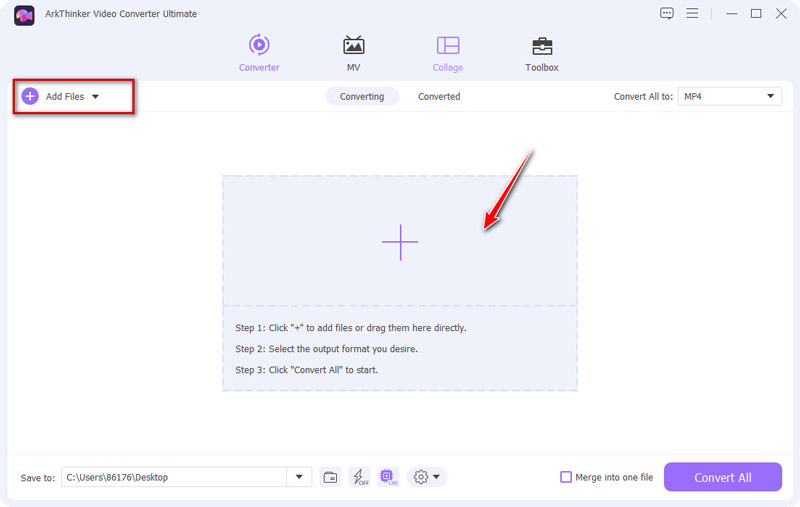
이상적인 형식을 선택하세요
옆에 있는 화살표를 클릭하세요. 모두 다음으로 변환 상자를 클릭하고 비디오, 오디오 및 장치 열의 옵션을 살펴보세요. 원하는 것을 선택하세요.
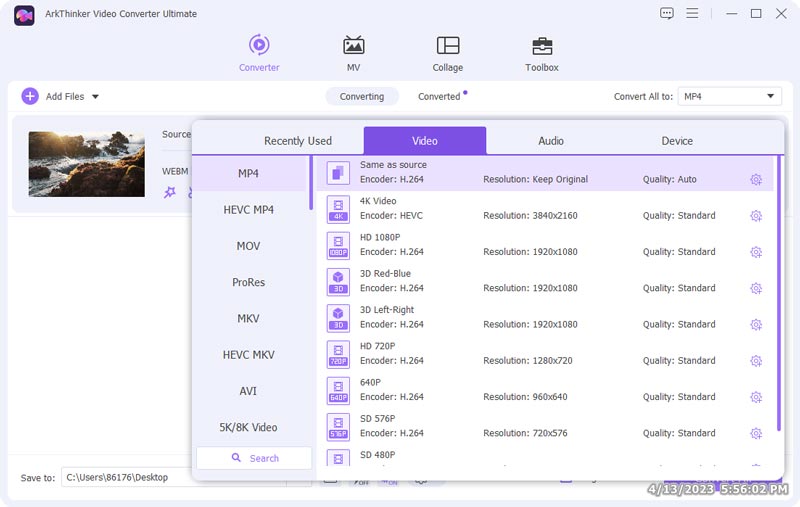
파일 변환 시작
하단에 파일을 저장할 폴더를 선택하고, 모두 변환 버튼을 눌러 편집한 동영상을 받으세요.

WebM을 다른 형식으로 변환
- WebM에서 MP4로
- WebM에서 AVI로
- WebM에서 3GP로
- WebM에서 M4V로
- WebM에서 MPEG로
- WebM에서 WAV로
- WebM에서 DV로
- WebM에서 FLV로
- WebM에서 ARF로
- WebM에서 MXF로
- WebM에서 VOB로
- WebM에서 XVID로
- WebM에서 SWF로
- WebM에서 OGG로
- WebM에서 MPG로
- WebM에서 MKV로
- WebM에서 OGV로
- WebM에서 DIVX로
- WebM에서 ASF로
- WebM에서 TS로
- WebM에서 MOV로
- WebM에서 M4A로
다른 형식을 WebM으로 변환
- MP3에서 WebM으로
- MKV에서 WebM으로
- M4A에서 WebM으로
- MP4에서 WebM으로
- MOV에서 WebM으로
- WAV에서 WebM으로
- AVI에서 WebM으로
- MPEG에서 WebM으로
- ARF에서 WebM으로
- 3GP에서 WebM으로
- FLV에서 WebM으로
- XVID에서 WebM으로
- M4V에서 WebM으로
- VOB에서 WebM으로
- VHS에서 WebM으로
- DV에서 WebM으로
- OGG에서 WebM으로
- ASF에서 WebM으로
- MXF에서 WebM으로
- OGV에서 WebM으로
- DIVX에서 WebM으로
- SWF에서 WebM으로
- TS에서 WebM으로
- MPG에서 WebM으로
5부. WebM에 대해 자주 묻는 질문
-
WebM은 고품질인가요?
WebM은 HTML5 비디오와 함께 사용할 수 있는 무료 개방형 형식을 제공하도록 설계되었습니다. 높은 품질을 유지하는 동시에 컴퓨터 공간을 절약하기 위한 좋은 선택이라는 것은 의심할 여지가 없습니다.
-
iPhone에서 WebM 파일을 재생하는 방법은 무엇입니까?
여전히 iPhone 또는 iPad에서 WebM 비디오를 직접 재생할 수 없습니다. 재생하려면 당사 소프트웨어를 사용하여 WebM을 iPhone에서 지원되는 형식으로 변환하거나 iPhone에 VLC 플레이어를 설치할 수 있습니다.
-
YouTube에서는 WebM을 허용하나요?
WebM 파일은 VP8 또는 VP9 비디오 코덱과 Vorbis 또는 Opus 오디오 코덱으로 재생됩니다. 이 기능을 사용하면 파일 크기가 작아집니다. WebM은 사람들이 소셜 미디어에서 동영상을 쉽게 스트리밍할 수 있도록 도와주므로 YouTube에서는 WebM 동영상을 잘 수용합니다.



